So deinstallieren Sie Windows 10-Apps mit Revo Uninstaller
Microsoft Windows 10 Revo Deinstallationsprogramm Held / / March 17, 2020
Zuletzt aktualisiert am

Das stückweise Deinstallieren einzelner Windows 10-Apps kann mühsam und zeitaufwändig sein. Unser bevorzugtes Deinstallationsprogramm, Revo Uninstaller, enthält jetzt einen Abschnitt, der es einfacher macht.
Revo Uninstaller ist eines unserer beliebtesten Dienstprogramme, das es schon eine ganze Weile gibt. Es ist das Dienstprogramm, das ich bei Bedarf empfehle Entfernen Sie alle Software-Spuren auf Ihrem Computer vollständig. Wenn Sie beispielsweise das Standard-Deinstallationsprogramm einer App, iTunes, verwenden, bleiben viele Reste des Codes und der temporären Dateien der App zurück. Die Reste belegen Speicherplatz auf Ihrer Festplatte und stehen manchmal in Konflikt mit anderen Apps. Dies kann zu einem instabilen System führen.
Revo Uninstaller funktioniert hervorragend unter älteren Windows-Versionen oder wenn Sie Malware manuell entfernen. Und eine coole Neuerung in der kostenlosen Version, die ich zum ersten Mal gesehen habe Ghacksist es die Fähigkeit, Windows 10-Apps zu entfernen.
Wir haben es Ihnen gezeigt So deinstallieren Sie Windows 10-Apps manuell Vor. Mit den meisten von ihnen können Sie einfach die treffen Windows-Schlüssel um das Startmenü aufzurufen. Klicken Sie dann mit der rechten Maustaste auf die App, die Sie nicht mehr möchten, und wählen Sie im Menü die Option "Deinstallieren".
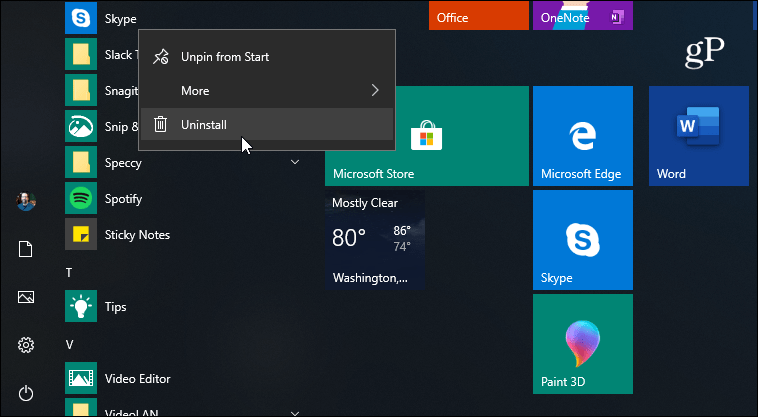
Wenn Sie jedoch Revo Uninstaller verwenden, um herkömmliche Apps und Programme zu deinstallieren, werden Sie diese neue Funktion zu schätzen wissen. Hier erfahren Sie, wie Sie es verwenden.
Deinstallieren Sie Windows 10 Apps mit Revo Uninstaller
Es kann jedoch ärgerlich sein, Windows 10-Apps stückweise loszuwerden. Revo Uninstaller listet sie alle zur einfacheren Verwaltung in einer Spalte auf. Ähnlich wie im Datei-Explorer können Sie sie nach Größe, Typ, Installationsdatum und anderen Kriterien sortieren. Klicken Sie dann einfach mit der rechten Maustaste auf die Windows 10-App in der Liste und wählen Sie im Menü die Option "Deinstallieren".
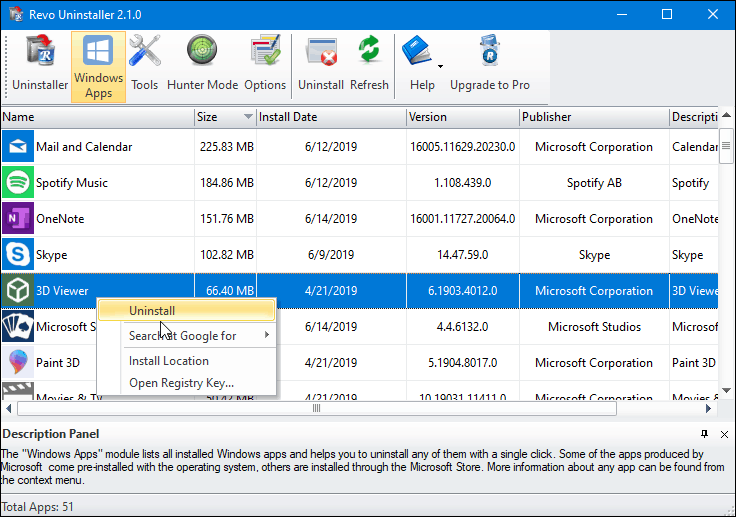
Genau wie bei der Deinstallation anderer Desktop-Programme erstellt Revo eine Wiederherstellungspunkt bevor Sie die App entfernen und nach Resten suchen.

Danach wird die App entfernt und eine Liste der verbleibenden Programmteile in verschiedenen Verzeichnissen angezeigt. Außerdem erhalten Sie eine Liste der verbleibenden Registrierungsschlüssel, die Sie löschen können.

Die kostenlose Version von Revo Uninstaller ist für die meisten Benutzer ideal. Wenn Sie jedoch zusätzliche Funktionen zum Entfernen des übrig gebliebenen Mülls benötigen, sollten Sie dies überprüfen Revo Uninstaller Pro.
Es ist auch erwähnenswert, dass, wenn Sie ein Fan von CCleaner - ein weiteres kostenloses Dienstprogramm zur PC-Wartung - Sie können auch Windows 10-Apps damit deinstallieren.



